在管理电脑系统的时候,我们需要获取一些权限,这个时候如果需要设置everyone权限的话,要怎么操作?这里以为例子跟大家说说win7系统如何设置everyone权限。
win7系统电脑设置everyone权限的方法:
1、右键任意盘符,选择“属性”。
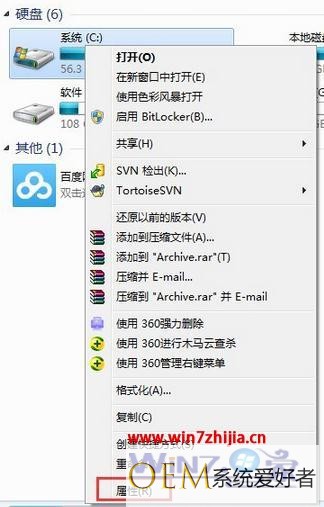
2、打开属性对话框后选择“安全”选项卡。
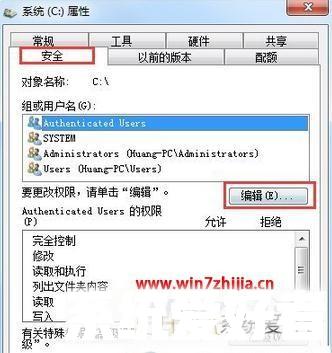
3、在弹出如下界面选择“添加”。

4、在弹出的窗口中选择“用户组”选项卡,选择“高级”。

5、选择“立即查找”,选择“everyone”,选择“确定”。
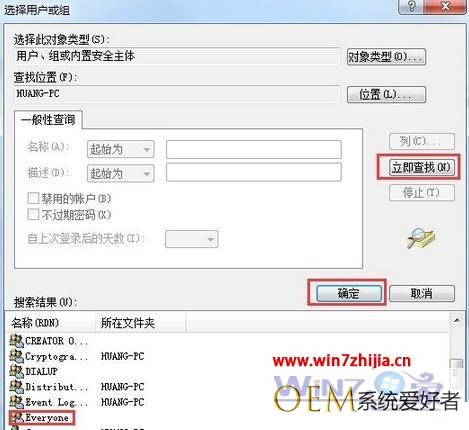
6、到选择用户或组界面就能看见everyone权限,选择确定。
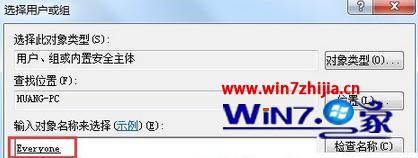
7、回到盘的权限界面,在组或用户名下面选择everyone,勾选“完全控制”,选择“确定”。
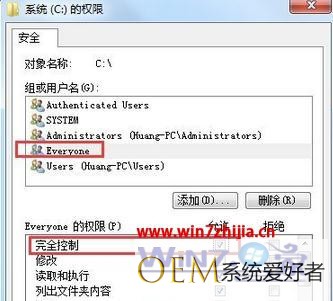
以上就是win7系统如何设置everyone权限的全部内容,需要获取电脑权限的用户可以参考以上的教程来设置,还有其他的电脑系统的故障的话,欢迎上官网查看相关的教程。
相关教程:
发布者:系统爱好者,转转请注明出处:https://www.oem321.com/xtjq/win7xtjq/357158.html
